网页错误详细信息,详细教您win7怎么查看网页错误详细信息
- 分类:win7 发布时间: 2018年07月02日 15:48:00
有的时候我们打开网页会出现“网页错误”的相关字眼。那这个时候我们肯定是懵的,而且会迫切的想知道原因,那么要去哪里看这个网页错误的详细信息呢?下面就有小编我来告诉你们在哪里看吧~
对于网页上的一些问题我们遇到的也不少,但有的时候当网页上出现“网页错误”的时候,我们会想要去看看详细的一些信息。那这是我们就要通过一些操作来进行查看。所以下面我要说的就是关于怎么查看网页错误的详细信息的方法。
因为小编的电脑使用的是win7系统,所以我就以win7为例来进行演示哈~
1.IE浏览器设置。
首先打开浏览器,点击“工具”(或浏览器右侧齿轮图标),然后点“Internet选项”。(这里指的是IE浏览器,其他浏览器一般不需要设置)。
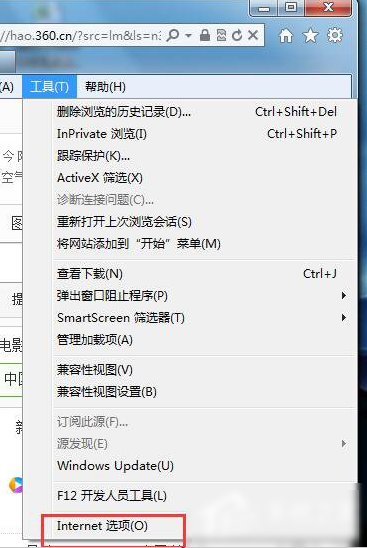
错误详细信息电脑图解-1
打开之后就点“高级”,然后在设置项中滑动滑块,找到如图所示两项,并选中“显示每个脚本错误的通知“并取消勾选显示友好HTTP错误通知“的选中状态,然后点”确定“。
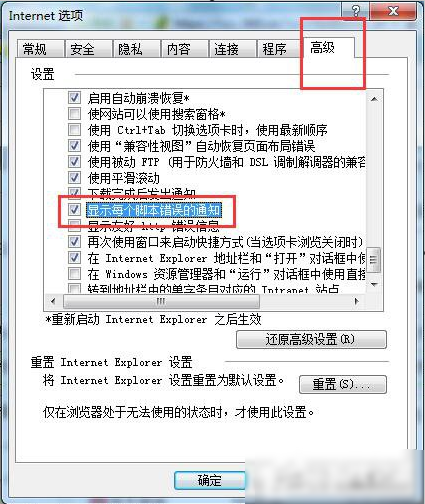
网页错误详细信息电脑图解-2
2.IIS设置
首先,请打开IIS管理器,再找到测试站点,点进主页。在IIS下面点击”ASP“图标。
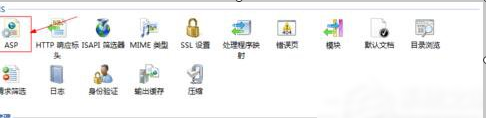
错误详细信息电脑图解-3
再点开”调试属性“,把”将错误发送到浏览器“置为“True”。
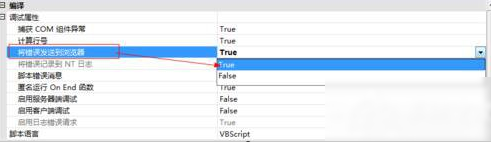
网页错误详细信息电脑图解-4
下一步,返回站点主页,双击“错误页”进入。
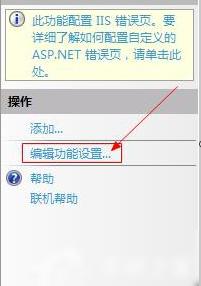
网页错误信息电脑图解-5
最后如果是在本地调试,马口第三个“本地请求的详细错误和远程请求的自定义错误页”;如果需要远程调试,则选中“详细错误”。
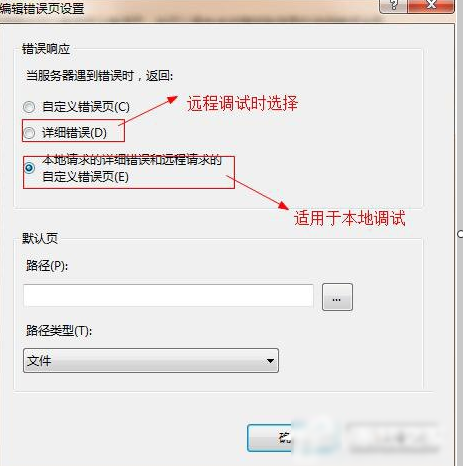
网页错误信息电脑图解-6
猜您喜欢
- 官方原版win7镜像系统下载地址介绍..2021/11/10
- 如何重装windows764旗舰版2022/05/30
- 教你win7调整屏幕亮度的方法..2021/09/08
- excel打开是乱码,详细教您excel打开是..2018/08/01
- 传授win7怎么设置自动关机2019/03/14
- 笔记本声音小怎么办,详细教您笔记本电..2018/01/15
相关推荐
- 无法安装NET Framework 错误代码0x800.. 2017-12-19
- 短DST未通过,详细教您惠普笔记本如何.. 2018-03-17
- 为你解答怎么设置共享网络打印机.. 2018-11-12
- 联想win10改win7bios如何设置 2021-03-31
- 详解机械鼠标和光电鼠标之间有什么区.. 2021-07-24
- 详细教您win7中了冲击波病毒怎么办.. 2018-11-13



